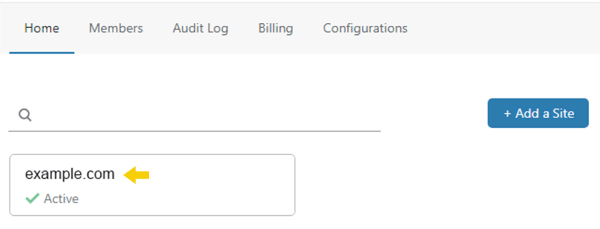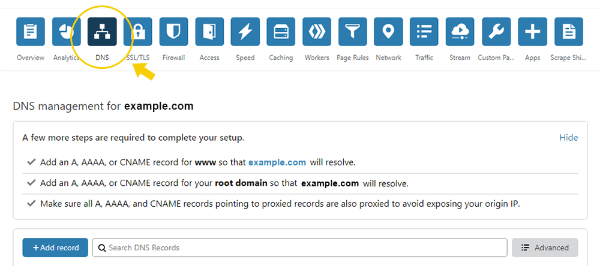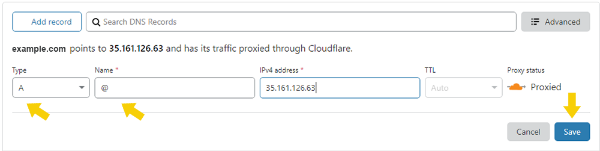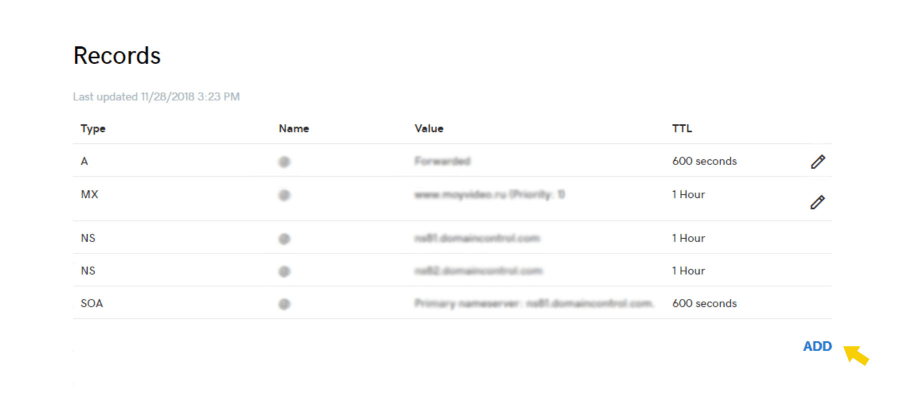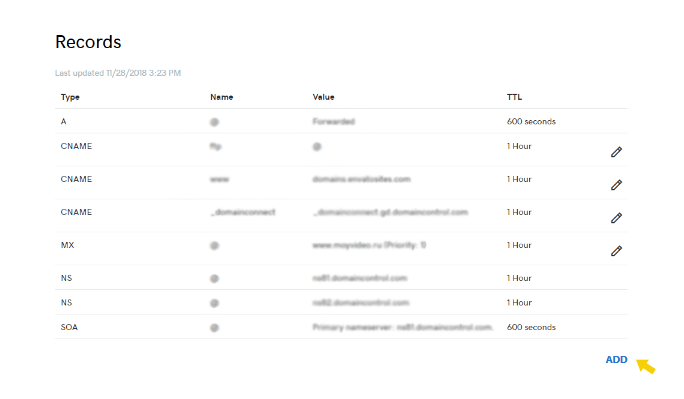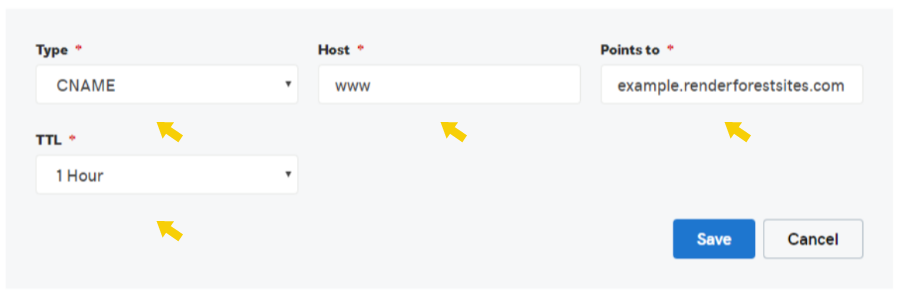L'enregistrement ‘A’ pointe votre domaine racine vers nos serveurs. Par exemple, si vous souhaitez héberger votre site Web en tant que ‘example.com’, veuillez suivre les étapes qui suivent:
Sélectionnez votre domaine
Connectez-vous à votre compte GoDaddy, accédez à 'My Products' sur la page d'accueil, trouvez votre domaine et cliquez sur 'DNS'
Ajoutez ou modifiez votre enregistrement 'A'
Cliquez sur 'Add' pour ajouter un nouvel enregistrement 'A'. Veuillez noter que si vous avez déjà un enregistrement racine @ qui pointe vers une autre adresse IP, vous devez modifier l'enregistrement existant au lieu d'en ajouter un nouveau.
Configurez et enregistrez
Sélectionnez le type 'A' , écrivez le nom '@' et ajoutez cette adresse IP '35.161.126.63'. Assurez-vous que l'enregistrement 'A' pointe vers l'adresse IP fournie par Renderforest et enregistrez vos modifications.